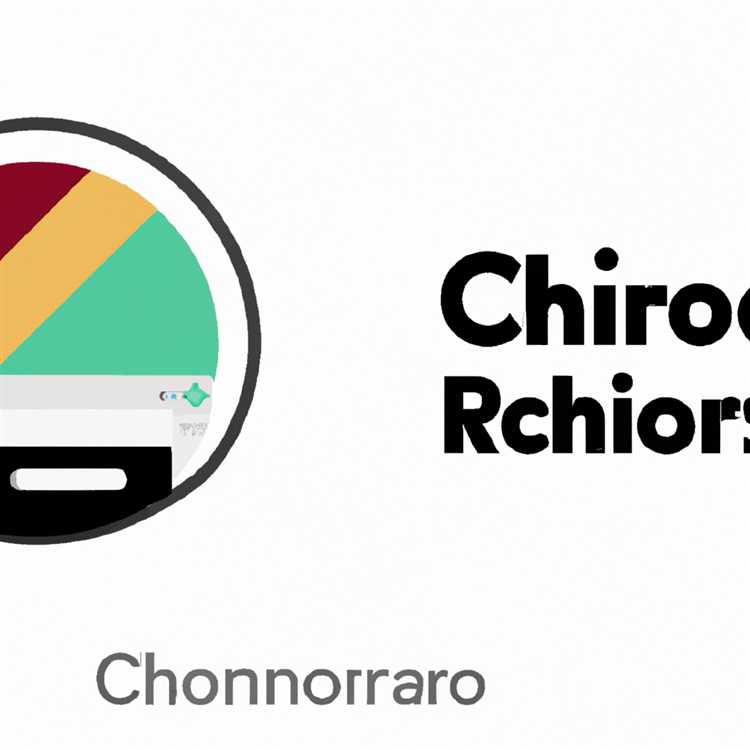Chương trình Numbers trong bộ phần mềm văn phòng iWork của Apple cung cấp cho bạn tùy chọn để vẽ dữ liệu của bạn ở bất kỳ một trong số hơn một chục định dạng biểu đồ cơ bản. Các tùy chọn trong các loại biểu đồ đó cung cấp cho bạn nhiều khả năng hơn nữa. Một tùy chọn là biểu đồ 2 trục, cho phép bạn hình dung các biến thể trong các tham số khác nhau cho cùng một mục, chẳng hạn như thành tích của học sinh trong bài tập về nhà và trong các bài kiểm tra. Quá trình này rất đơn giản: chọn loại biểu đồ 2 trục, sau đó sửa đổi các tùy chọn định dạng cho đến khi bạn nhận được những gì bạn đang tìm kiếm.
Bước 1
Nhập nhãn cho dữ liệu của bạn vào một cột của bảng tính, sau đó nhập hai chuỗi dữ liệu có liên quan vào các cột liền kề của bảng tính. Ví dụ: cột đầu tiên có thể là tên của học sinh và hai cột tiếp theo có thể là điểm của họ trong bài tập toán và bài kiểm tra toán.
Bước 2
Đánh dấu cột nhãn và hai cột dữ liệu, chọn "Chèn", di chuột qua "Biểu đồ>" rồi nhấp vào "2 trục". Biểu đồ xuất hiện với cả giá trị trục chính và trục phụ. Chuỗi dữ liệu đầu tiên mặc định là biểu đồ dòng và chuỗi dữ liệu thứ hai mặc định là biểu đồ cột; hai màu khác nhau.
Bước 3
Nhấp vào biểu đồ, mở cửa sổ kiểm tra, sau đó nhấp vào nút "Biểu đồ" để điều chỉnh các tùy chọn hiển thị cho các tùy chọn tiêu đề và chú giải.
Bước 4
Nhấp vào nút "Trục" - với biểu đồ vẫn được chọn và cửa sổ kiểm tra đang mở - để chọn các đặc điểm như có hiển thị các trục hay không, số lượng giá trị được hiển thị cũng như vị trí và khoảng cách của các dấu đánh dấu.
Chọn biểu đồ nếu nó vẫn chưa được chọn, sau đó mở lại cửa sổ kiểm tra, nếu cần. Nhấp vào một trong các hiển thị dữ liệu trên biểu đồ để chọn một trong các chuỗi dữ liệu, sau đó chọn nút "Chuỗi" để sửa đổi nhãn và loại chuỗi dữ liệu, đồng thời hoán đổi trục chính và trục phụ.